So zeichnen Sie auf einem Foto auf dem iPhone

Erfahren Sie, wie Sie auf einem Foto auf Ihrem iPhone zeichnen können. Unsere Schritt-für-Schritt-Anleitung zeigt Ihnen die besten Methoden.
So wie Sie eine E-Mail für den späteren Versand planen, können Sie dasselbe mit Ihren Slack-Nachrichten tun. Geben Sie Ihre Nachricht ein und wählen Sie dann eine Zeit aus, zu der sie in einem Kanal oder einer Direktnachricht gepostet werden soll.
Dies ist nützlich, wenn Ihr Remote-Team jeden Tag zur gleichen Zeit auf Slack ist oder wenn Sie jede Woche zu einer bestimmten Zeit mit dem Posten Ihrer Ankündigungen beginnen möchten.
Hier zeigen wir dir, wie du Nachrichten in Slack auf all deinen Geräten planst und dann auf diese geplanten Nachrichten zugreifst, falls du Änderungen vornehmen möchtest.
Planen Sie Nachrichten in Slack Desktop und Online
Geben Sie Ihren Text wie gewohnt in das Nachrichtenfeld ein. Anstatt auf Senden zu klicken, klicken Sie auf den Pfeil neben der Schaltfläche Senden .

Sie können eine Schnellzeit aus der Liste auswählen oder Benutzerdefinierte Zeit auswählen . Wenn Sie sich für eine benutzerdefinierte Zeit entscheiden, wählen Sie das Datum und die Uhrzeit im Popup-Fenster aus und klicken Sie auf Nachricht planen .
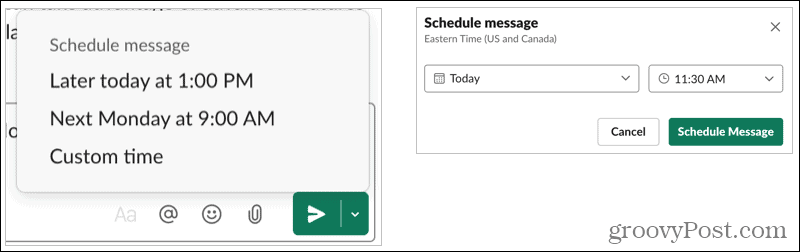
Unabhängig davon, welche Zeitplanoption Sie auswählen, sehen Sie im Konversationsverlauf eine Notiz, dass Sie eine Nachricht geplant haben.

Greifen Sie auf geplante Nachrichten auf dem Desktop oder im Web zu
Sie können jede Ihrer geplanten Nachrichten anzeigen und darauf reagieren. Um darauf zuzugreifen, klicken Sie entweder auf den Link Alle geplanten Nachrichten im Konversationsverlauf anzeigen oder auf Geplant im oberen Bereich der Seitenleiste.
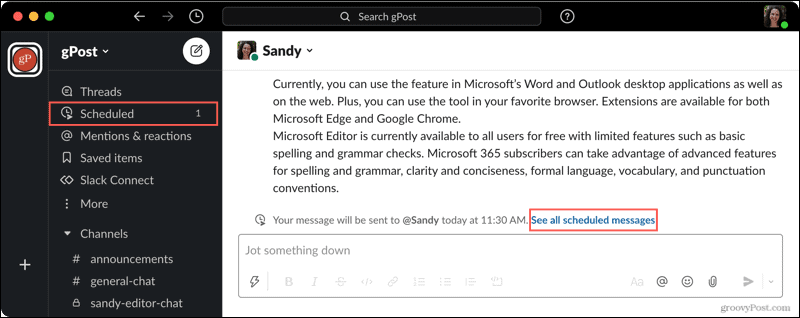
Bewegen Sie den Mauszeiger über die Nachricht, um die kleine Symbolleiste oben rechts anzuzeigen. Von dort aus können Sie die Nachricht bearbeiten, neu planen oder sofort senden. Klicken Sie auf die drei Punkte, um den Zeitplan abzubrechen und die Nachricht an Ihre Entwürfe zu senden oder sie ganz zu löschen.

Planen Sie Nachrichten in der mobilen Slack-App
Es ist genauso einfach, eine Nachricht in der mobilen Slack-App zu planen. Geben Sie Ihren Text in das Nachrichtenfeld ein und tippen und halten Sie dann die Schaltfläche Senden .
Sie können dann zwischen einer Schnellzeit oder einer benutzerdefinierten Zeit wählen . Wie bei den Desktop- und Online-Versionen von Slack können Sie dann Ihr benutzerdefiniertes Datum und Ihre benutzerdefinierte Uhrzeit auswählen und auf „ Nachricht planen “ tippen .
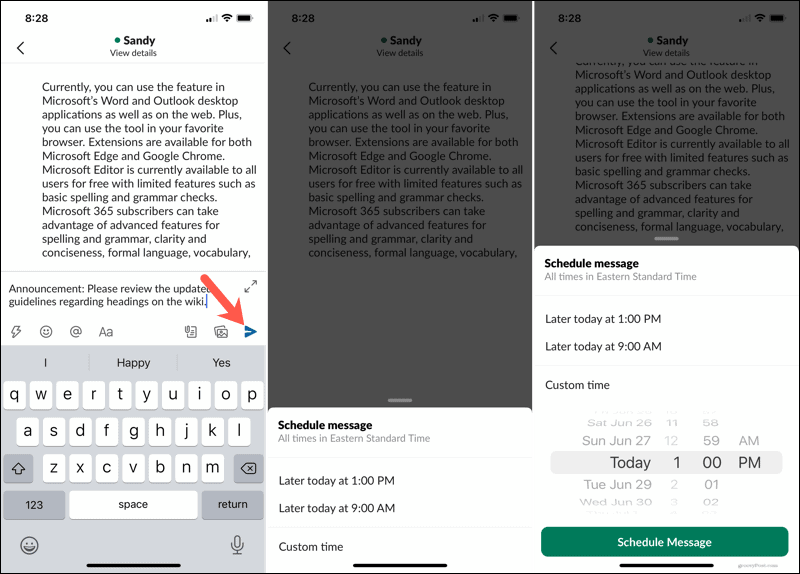
Greifen Sie auf Ihrem Mobilgerät auf geplante Nachrichten zu
Sie können alle Ihre geplanten Nachrichten anzeigen, indem Sie im Unterhaltungsverlauf auf Alle geplanten Nachrichten anzeigen oder im oberen Bereich der Seitenleiste auf Geplant tippen.
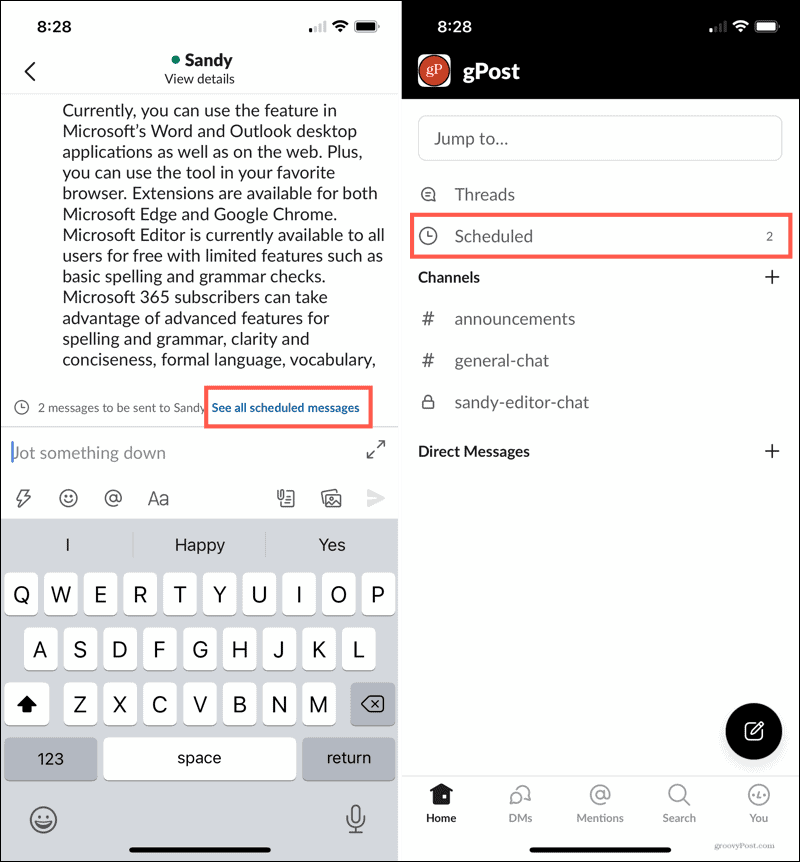
Wenn Sie Ihre Nachrichten sehen, tippen und halten Sie einfach eine, um das Aktionsmenü aufzurufen. Von dort aus können Sie es bearbeiten, sofort senden, verschieben, stornieren oder löschen.

Hinweise zum Planen von Nachrichten in Slack
Denken Sie daran, dass dies eine neue Funktion ist, die zum Zeitpunkt des Schreibens dieses Artikels noch eingeführt wird. Wenn Sie es also noch nicht sehen, wissen Sie, dass es auf dem Weg ist.
Wie andere Slack-Nachrichten werden Ihre geplanten mit Slack auf Ihren anderen Geräten synchronisiert. Auf diese Weise können Sie eine Nachricht auf einem Gerät planen und sie dann auf einem anderen bearbeiten oder neu planen.
Senden Sie Ihre Slack-Nachrichten, wann immer Sie möchten
Auch wenn Sie in Slack vielleicht nicht oft Nachrichten planen, ist es sicher eine nette Funktion, wenn Sie sie brauchen!
Eine weitere kürzlich hinzugefügte Funktion zum Ausprobieren finden Sie unter Worum es bei Slack Connect geht . Und sieh dir unbedingt unsere Tipps zur Verwendung der Suche in Slack an, wenn du eine bestimmte Nachricht finden musst.
Erfahren Sie, wie Sie auf einem Foto auf Ihrem iPhone zeichnen können. Unsere Schritt-für-Schritt-Anleitung zeigt Ihnen die besten Methoden.
TweetDeck ist eine App, mit der Sie Ihren Twitter-Feed und Ihre Interaktionen verwalten können. Hier zeigen wir Ihnen die Grundlagen für den Einstieg in TweetDeck.
Möchten Sie das Problem mit der fehlgeschlagenen Discord-Installation unter Windows 10 beheben? Wenden Sie dann die angegebenen Lösungen an, um das Problem „Discord kann nicht installiert werden“ zu beheben …
Entdecken Sie die besten Tricks, um zu beheben, dass XCOM2-Mods nicht funktionieren. Lesen Sie mehr über andere verwandte Probleme von XCOM2-Wotc-Mods.
Um den Chrome-Fehler „chrome-error://chromewebdata/“ zu beheben, nutzen Sie erprobte Korrekturen wie das Löschen des Browsercaches, das Deaktivieren von Erweiterungen und mehr.
Einer der Vorteile von Spotify ist die Möglichkeit, benutzerdefinierte Wiedergabelisten zu erstellen und das Bild der Wiedergabeliste anzupassen. Hier ist, wie Sie das tun können.
Wenn RCS bei Samsung Messages nicht funktioniert, stellen Sie sicher, dass Sie lokale Daten von Carrier-Diensten löschen, deinstallieren Sie die Updates oder versuchen Sie es mit Google Messages.
Beheben Sie den OpenGL-Fehler 1282 (Ungültiger Vorgang) in Minecraft mit detaillierten Korrekturen, die im Artikel beschrieben sind.
Wenn Sie sehen, dass der Google Assistant auf diesem Gerät nicht verfügbar ist, empfehlen wir Ihnen, die Anforderungen zu überprüfen oder die Einstellungen zu optimieren.
Wenn Sie DuckDuckGo loswerden möchten, ändern Sie die Standardsuchmaschine, deinstallieren Sie die App oder entfernen Sie die Browsererweiterung.

![BEHOBEN: Discord-Installation in Windows 10 fehlgeschlagen [7 einfache Lösungen] BEHOBEN: Discord-Installation in Windows 10 fehlgeschlagen [7 einfache Lösungen]](https://luckytemplates.com/resources1/images2/image-2159-0408150949081.png)
![Fix XCOM2-Mods funktionieren nicht [10 BEWÄHRTE & GETESTETE LÖSUNGEN] Fix XCOM2-Mods funktionieren nicht [10 BEWÄHRTE & GETESTETE LÖSUNGEN]](https://luckytemplates.com/resources1/images2/image-4393-0408151101648.png)





